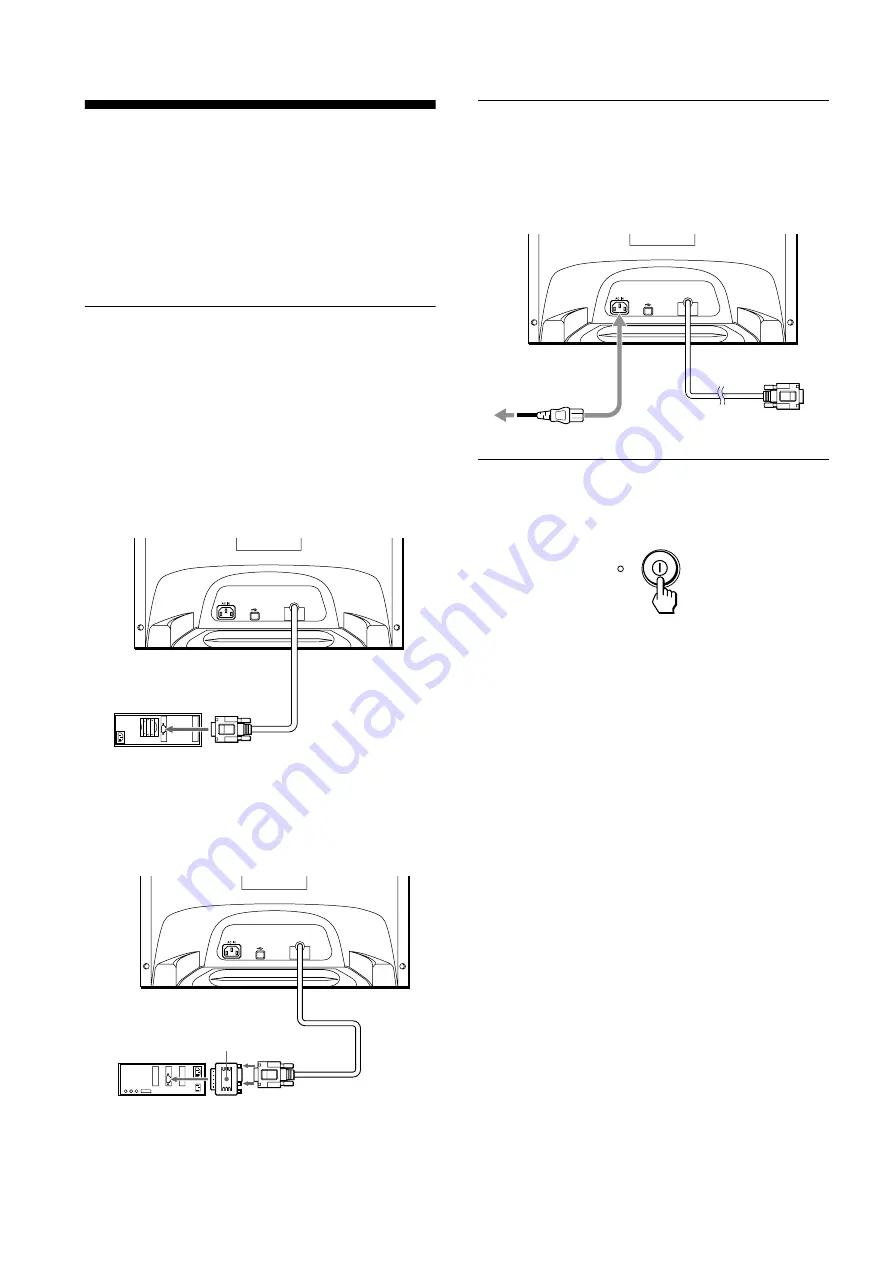
6
Installation
Avant de mettre ce moniteur en service, vérifiez si tous les
accessoires suivants se trouvent bien dans le carton:
• Cordon d’alimentation (1)
• Câble USB (1)
• Support du moniteur (1)
• Carte de garantie (1)
• Remarques sur l’entretien de la surface de l’écran (1)
• Ce mode d’emploi (1)
1ére étape:Raccordez le moniteur
à votre ordinateur
Mettez le moniteur et l’ordinateur hors tension avant de procéder
au raccordement.
Remarque
Ne touchez pas les broches du connecteur de câble vidéo, car vous
risqueriez de les plier.
x
Raccordement à un PC/AT IBM ou à un
ordinateur compatible
x
Raccordement à un ordinateur Macintosh
ou compatible
2éme étape:Branchez le cordon
d’alimentation
Le moniteur et l’ordinateur étant hors tension, branchez d’abord
le cordon d’alimentation sur le moniteur et ensuite sur une prise
murale.
3éme étape:Mettez le moniteur et
l’ordinateur sous tension
Mettez d’abord le moniteur sous tension et puis l’ordinateur.
L’installation de votre moniteur est à présent terminée.
Si nécessaire, utilisez les commandes du moniteur pour régler
l’image.
Si aucune image n’apparaît à l’écran
• Vérifiez si le moniteur est correctement raccordé à l’ordinateur.
• Si l’indication PAS ENTREE VIDEO apparaît à l’écran, vérifiez
si la carte graphique de votre ordinateur est complètement
introduite dans la fente de bus correcte.
• Si vous remplacez un ancien moniteur par ce modèle et si
l’indication HORS PLAGE DE BALAYAGE apparaît à l’écran,
rebranchez l’ancien moniteur. Ajustez ensuite la carte graphique
de l’ordinateur de façon à ce que la fréquence horizontale soit
comprise entre 30 et 86 kHz et la fréquence verticale entre 48 et
120 Hz.
Pour plus d’informations sur les messages affichés à l’écran,
reportez-vous à la section “Symptômes et remèdes” à la page 13.
Installation sous différents systèmes d’exploitation
Ce moniteur est conforme à la norme Plug & Play “DCC” permettant la
détection automatique de l’ensemble des informations relatives au moniteur.
Aucun pilote spécifique ne doit être installé sur l’ordinateur.
Si vous raccordez le moniteur à votre PC et si vous démarrez votre PC pour
la première fois, il se peut que l’assistant d’installation s’affiche à l’écran.
Cliquez plusieurs fois de suite sur “Next” suivant les instructions de l’assistant
jusqu’à ce que le moniteur Plug & Play soit automatiquement sélectionné de
façon à ce que vous puissiez utiliser ce moniteur.
Pour les clients utilisant Windows NT4.0
L’installation du moniteur sous Windows NT4.0 ne fait pas appel au pilote
d’affichage. Reportez-vous au mode d’emploi de Windows NT4.0 pour des
informations plus détaillées sur la résolution, le taux de régénération et le
nombre de couleurs.
PC/AT IBM ou
ordinateur compatible
vers la
sortie vidéo
Vous avez besoin d’un adaptateur Macintosh (non fourni).
Adaptateur Macintosh (non fourni)
Macintosh ou
ordinateur compatible
vers la sortie vidéo
vers AC IN
vers une prise murale
cordon d’alimentation (fourni)






























